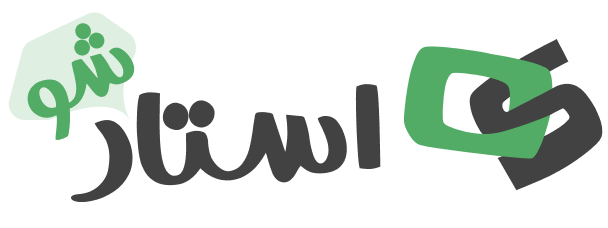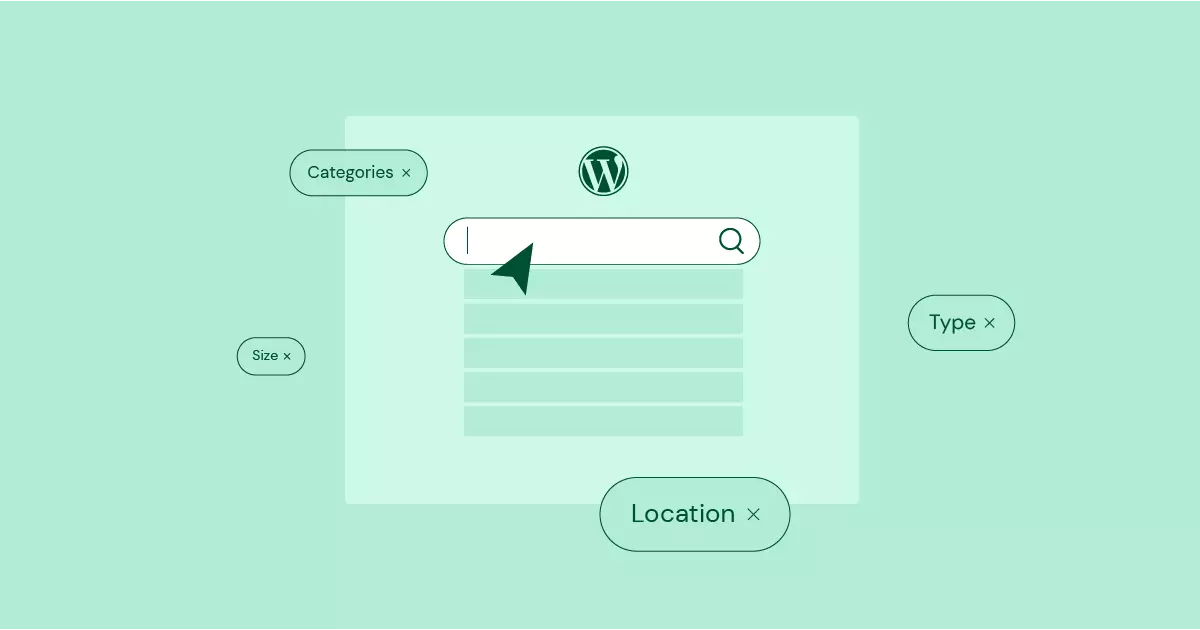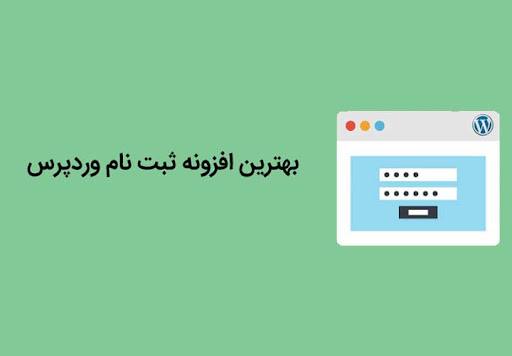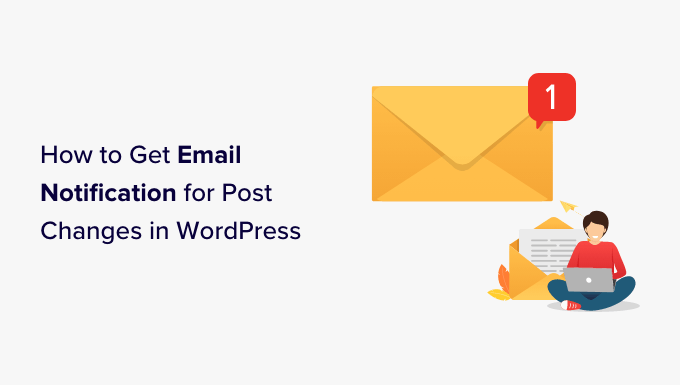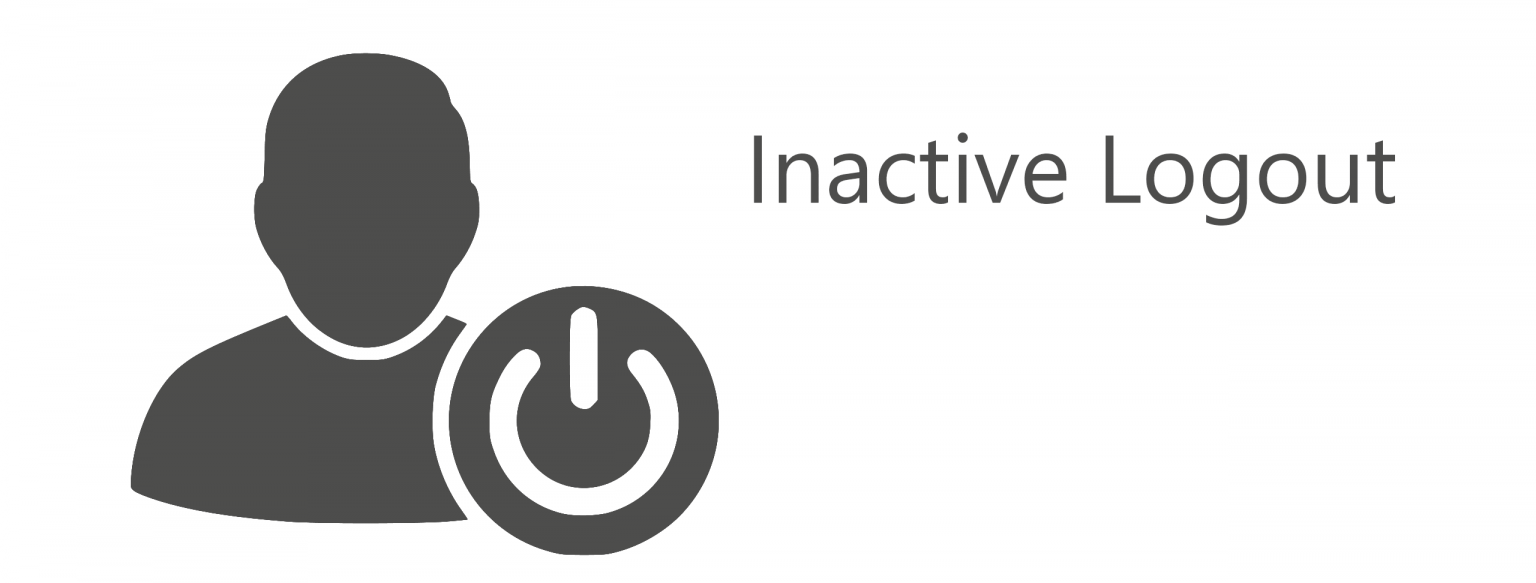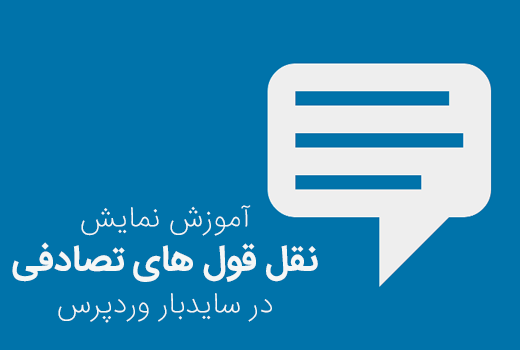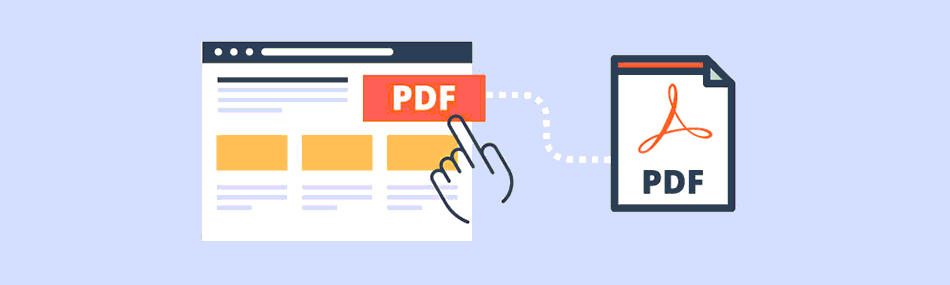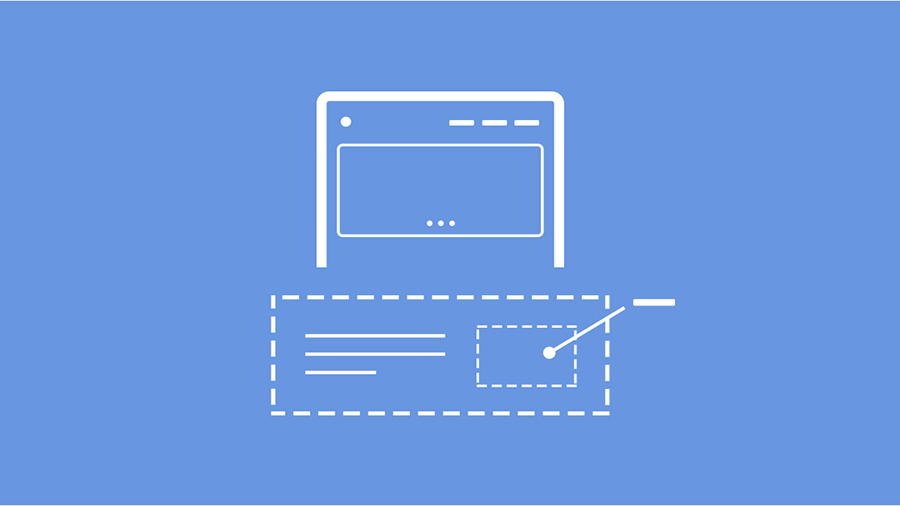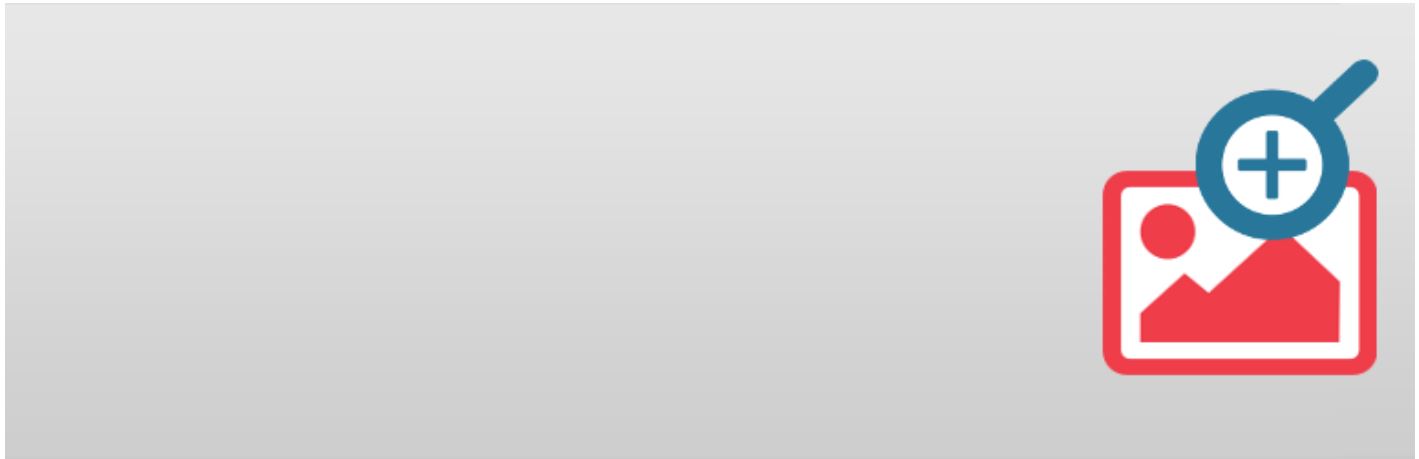برای رفع مشکل ارسال ایمیل در وردپرس چه باید کرد؟ یکی از مشکلات رایج و متداول در وردپرس مشکل ارسال ایمیل است. بسیاری از ایمیلهایی که از طرف وردپرس ارسال میشوند یا نرسیده یا سر از پوشه اسپم در میآورد. در واقع این مشکل به دلیل پیکربندی نادرست سرور سایت شما بوده که باعث مختل شدن عملکرد صحیح PHP Mail Functions میشود. در این مقاله به بررسی علل بوجود آمدن مشکل ارسال نشدن ایمیل در وردپرس میپردازیم و با بررسی تنظیمات وردپرس و با کمک افزونه smtp mailer این مشکل را حل خواهیم کرد.
چرا وردپرس ایمیل ثبت نام کاربران را نمی فرستد
اگر وردپرس تان مشکل ارسال ایمیل دارد؛ این موضوع به دلیل این است که سرور شما از قابلیت ارسال ایمیل با تابع php mail پشتیبانی نمی کند. این امر باعث می شود که سرور نیز ایمیل شما را اسپم نکند و احتمال مسدود شدن هاست به علت ارسال هرزنامه و یا اسپم شدن ایمیل های شما نیز بالا می رود.
عدم ارسال ایمیل توسط وردپرس چه مشکلاتی به وجود می آورد
برای حل این مشکل شما می توانید از افزونه WP Mail SMTP استفاده کنید. این افزونه با استفاده از سرویس SMTP گوگل (google)، یاهو (yahoo)، هات میل (hotmail)، لایو (live) و غیره، ایمیل های وردپرس را ارسال می کند. با این افزونه مشکل ارسال ایمیل در تمام سیستم و افزونه ها حل خواهد شد.
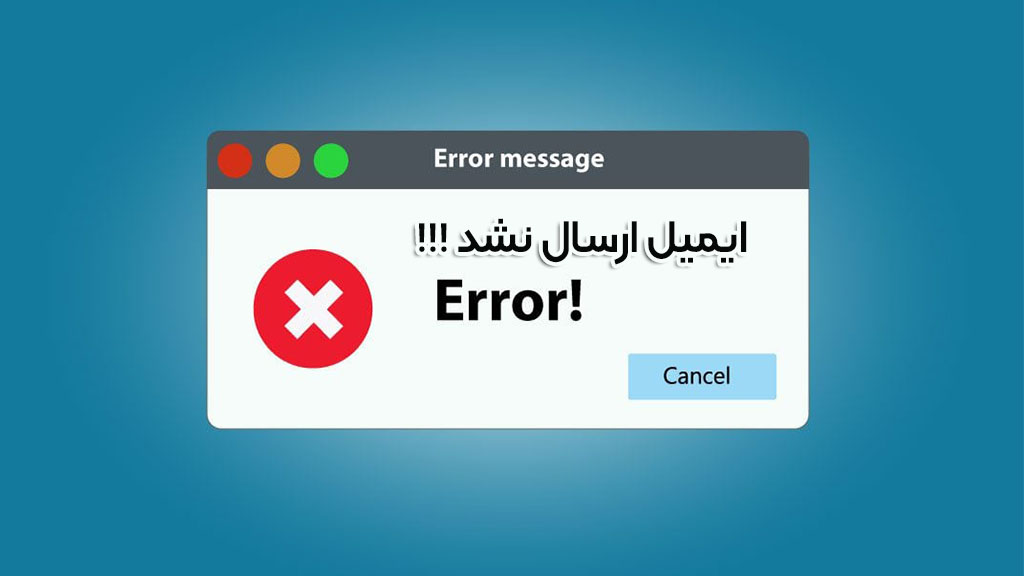
پروتکل SMTP چیست
پروتکل SMTP مخفف عبارت Simple Mail Transfer Protocol بوده، پروتکلی است که به منظور ارسال ایمیل، مورد استفاده قرار میگیرد که مانند یک دستیار عمل کرده و ایمیل را از فرستنده دریافت و برای گیرنده ارسال میکند. به بیان ساده SMTP برای کاربران امکان ذخیره ایمیلها را روی یک سرور یا دانلود آنها از سرور فراهم میکند.
چرا ایمیلهای وردپرس ارسال نمیشوند
وردپرس برای ارسال ایمیل از تابع ()mail در زبان php بهرهمند میشود و در صورتی که این تابع بر روی هاست به هر دلیلی فعال نباشد عملا هیچ ایمیلی به گیرندگان از سوی وردپرس ارسال نخواهد شد پس این تابع همیشه باید بر روی هاست شما فعال باشد و به درستی کار خود را انجام دهد. گاهی اوقات نیز ایمیلهای شما به درستی ارسال میشوند و هیچ مشکلی در تابع ایمیل php هاست وجود ندارد ولی به دلایلی ایمیل شما به عنوان اسپم نزد سرویس دهندههای ایمیل شناسایی میشوند.
در این بخش رایجترین مشکلات در ارسال ایمیل توسط وردپرس معرفی میشوند.
آموزش نصب SMTP در وردپرس با استفاده از سرور SMTP هاست در افزونه WP Mail SMTP
گزینه SMTP را انتخاب کرده و اطلاعات تنظیمات سرور SMTP که شرکت هاستینگ ارسال کرده است را وارد کنید.
میزبان SMTP: در این قسمت می توانید localhost را قرار داده و یا برای اطمینان بیشتر، بهتر است آدرس هاست SMTP را از شرکت هاستینگ خود دریافت کنید.
رمزنگاری: این بخش برای تعیین روش رمزنگاری که سرور ایمیل شما برای ارسال ایمیل ها، از آن استفاده می کند می باشد. آن را روی “هیچ یک” قرار دهید.
پورت SMTP: در این قسمت باید port SMTP سرور خود را وارد نمایید. بصورت پیش فرض پورت ۲۵ می باشد اما ممکن است شرکت ارائه دهنده خدمات هاست، به جهت افزایش امنیت پروتکل SMTP تغییر پیدا کند. این مورد را می توانید از هاستینگ خود سوال کنید.
TLS خودکار: این گزینه را فعال کنید.
احراز هویت: این گزینه را فعال کنید.
نام کاربری SMTP: از آدرس ایمیلی که برای ارسال ایمیل بکار می برید و یا ایمیلی که در هاست ایجاد کرده اید، استفاده کنید. دقت کنید آدرس کامل آن را در این قسمت وارد کنید. مانند wordpress@examle.com
رمز عبور SMTP: در این قسمت پسورد ایمیل خود را وارد کنید. پیشنهاد ما این است برای امنیت بیشتر، رمز عبور خود را در تنظیمات وردپرس ذخیره کنید. دسترسی این قسمت از طریق ب فایل wp-config.php می باشد که کد زیر را در آن قرار می دهید.

چگونگی رفع مشکل ارسال ایمیل با افزونه smtp mailer
حالا برای اینکه امکان ارسال ایمیل در وردپرس را داشته باشید، بهترین انتخاب این است که از ارسال ایمیل SMTP در وردپرس استفاده کنید. در ادامه با استفاده از افزونه smtp mailer به رفع مشکل ارسال ایمیل در وردپرس میپردازیم.
افزونه SMTP Mailer WordPress به شما کمک میکند تا یک سرور ایمیل اختصاصی برای مدیریت همه ایمیلهای خروجی از وبسایت خود تنظیم کنید. این افزونه کنترل کامل بر عملکرد تابع ()wp_mail را داشته و به شما کمک میکند تا به جای آن از SMTP استفاده کنید.
ابتدا افزونه را از مخزن وردپرس دانلود کنید و از پیشخوان سایت، قسمت افزودن افزونه اقدام به نصب آن کنید. با نصب و فعال سازی افزونه SMTP Mailer در وبسایت وردپرس خود، به یک پنل قدرتمند تنظیمات دسترسی خواهید یافت که از آنجا میتوانید میزبان SMTP ، پورت SMTP ، نام کاربری و رمز عبور SMTP را مشخص کنید و حتی بین رمزگذاری های TLS و SSL یکی را انتخاب کنید.
شما باید به منظور ارسال ایمیل از طریق SMTP فیلدهای خالی موجود در زبانه General را کامل نمایید. فیلدهای قرار گرفته در این صفحه باید مطابق با ایمیل ایجاد شده در هاست تکمیل شوند که در ادامه به شرح مفصل هر کدام خواهیم پرداخت.
ارسال نشدن ایمیل در وردپرس
ممکن است گاهی اوقات با مشکل عدم ارسال ایمیلها در وردپرس روبرو شوید. حل این مشکل در وردپرس بسیار راحت بوده و به آسانی میتوانید آن را برطرف کنید. در صورت بروز مشکل در ارسال ایمیلها باید ابتدا علت آن را بررسی کنید. با دانستن دلایل عدم دریافت ایمیل، راحتتر میتوان آن را رفع کرد.
در این مقاله افزونه smtp mailer را معرفی کردیم و توانستیم با کمک این افزونه مشکل ارسال نشدن ایمیل در وردپرس را حل کنیم. چنانچه پیشنهاد دیگری دارید، حتما در قسمت دیدگاهها اعلام کنید.
پیشنهاد مطالعه: بهترین افزونه های جستجوی وردپرس در ۲۰۲۳